Windows 10用户组策略位于“运行”窗口中,通过输入“gpedit.msc”可以快速访问。在Windows 10中,用户组策略是一种管理工具,可以帮助用户配置和管理系统设置。用户可以通过组策略管理计算机和用户的行为,进行安全设置、软件安装和更新等。在使用组策略时,最关键的一点是理解“本地计算机策略”和“用户配置”之间的区别。前者适用于整个计算机,而后者则专注于特定用户的设置,这使得管理员可以灵活地管理不同用户的权限和配置。
一、如何访问用户组策略
要访问Windows 10的用户组策略,用户可以按下“Windows + R”组合键打开“运行”窗口,输入“gpedit.msc”并按下回车键。这样就可以进入组策略编辑器。在组策略编辑器的界面中,左侧是不同的策略分类,右侧是的策略设置。在这里,用户可以查看和修改各种系统设置。
二、组策略的主要功能
用户组策略提供了多个功能,包括但不限于安全设置、软件限制、Windows更新的配置和网络设置等。通过组策略,管理员可以限制用户的访问权限、强制安装特定的软件、配置桌面环境以及管理系统的安全性等。这使得组策略成为企业和组织中不可或缺的管理工具。
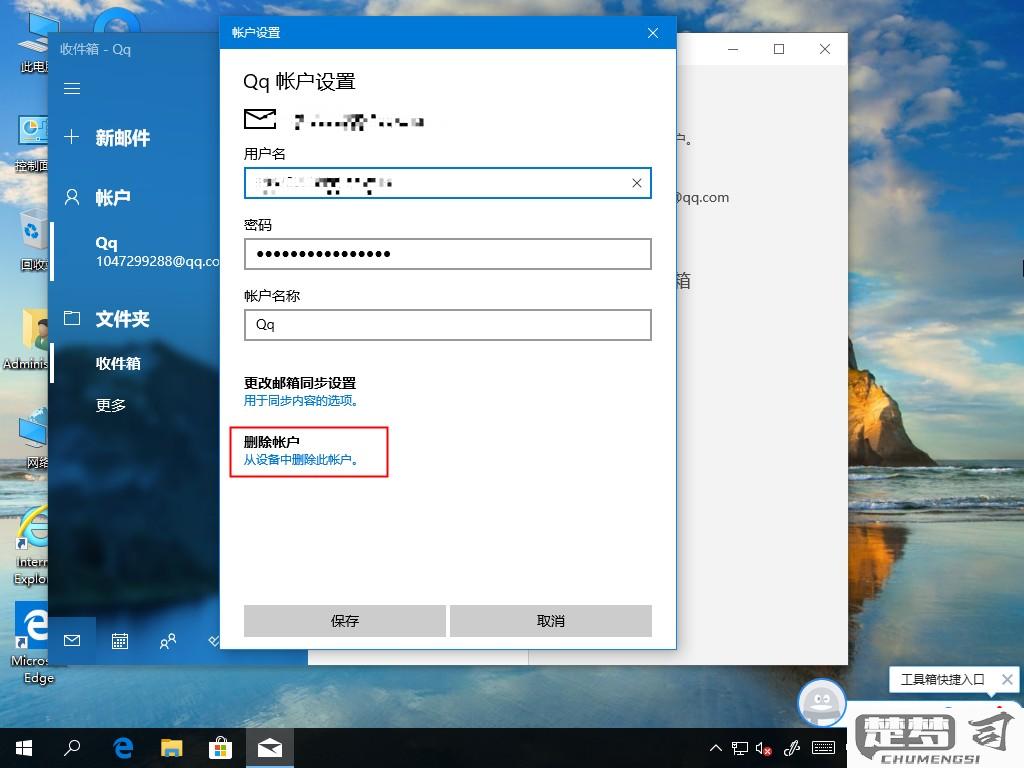
三、组策略与注册表的关系
组策略实际上是Windows注册表的一个高级管理工具。大多数通过组策略设置的选项,都会在注册表中产生相应的条目。相比直接修改注册表,使用组策略更为安全和易于管理,因为它提供了图形化界面,减少了错误操作的风险。
相关问答FAQs
问:如何在Windows 10家庭版中访问组策略?
答:Windows 10家庭版不包含本地组策略编辑器(gpedit.msc),但用户可以通过其他工具或第三方软件进行类似的设置,或者通过修改注册表来实现一些功能。
问:组策略是否会影响计算机性能?
答:适当的组策略设置不会显著影响计算机性能,但某些过于复杂或不当的策略配置会导致系统响应变慢。在配置组策略时,建议仔细考虑每一项设置。问:如何恢复默认的组策略设置?
答:可以通过使用命令行工具,输入“gpupdate /force”来强制更新组策略,或者在组策略编辑器中逐项手动恢复。也可以备份并恢复相应的注册表项来达到目的。猜你感兴趣:
excel文件全是乱码修复绝招
上一篇
中国银行短信通知图片
下一篇
